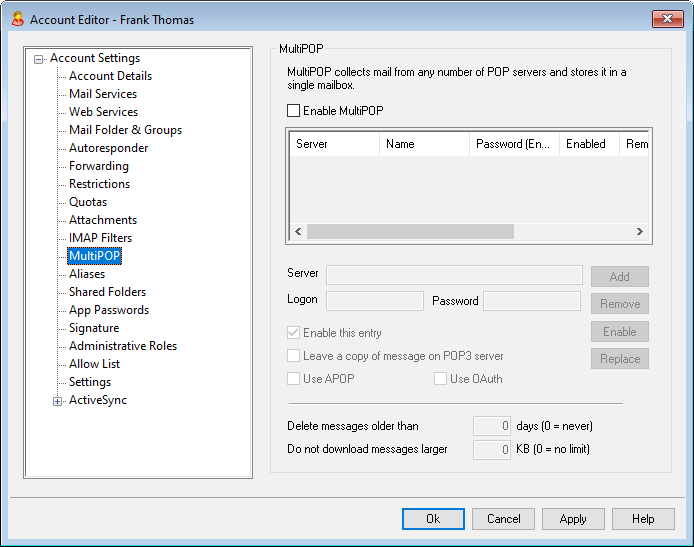
MultiPOP 功能帮助您为多种来源的邮件集创建无限数量的 POP3 主机/用户/密码组合。这对那些在多个服务器上拥有邮件账户,而又希望将邮件收集并保存在一个地方的用户来说,非常有用。邮件在被放置到用户的邮箱之前,MultiPOP 所收集的邮件首先放置到本地队列中,以使它能像其他拥有自动应答器和内容过滤器的邮件一样被处理。 MultiPOP 的调度选项位于: 设置 » 事件调度 » 邮件调度选项 » MultiPOP 收集。
启用 MultiPOP
为此账户启用 MultiPOP 处理,请勾选此框。如果您希望允许用户在 MDRA 中编辑他自己的 MultiPOP 设置,请启用“...编辑 MultiPOP 设置”选项,位于该账户的 Web 服务页面上。如果同时启用了此项和 web 服务选项,则在 Webmail 中提供一个邮箱页面,供用户管理其 MultiPOP 邮箱设置。用于启用/禁用 MultiPOP 服务器的全局选项位于: 设置 » 服务器设置 » MultiPOP。如果禁用此项,则无法使用 MultiPOP,即使启用了这个账户选项也是如此。
创建或编辑一个 MultiPOP 条目
服务器
输入您要从中收集邮件的 POP3 服务器。 如果此服务器要求您连接除标准 POP3 端口以外的其他特定端口,请在服务器名中附加“:[port]”。例如:“mail.example.com:1000”。 在从 Gmail 或 Microsoft (Office) 365 收集时,请分别使用“pop.gmail.com:995”或“outlook.office365.com:995”。
登录
输入 POP3 用户名或者与上方所指定服务器上的邮件账户相关联的登录名。
密码
输入 POP3 或 APOP 密码来访问指定服务器的邮件账户。
使用 APOP
如果你想使用 APOP 这个认证方法来从其相应的主机收取邮件,请点击这个勾选框。
使用 OAuth
在从 Gmail 或 Office365 收集邮件时,请选择这种验证方式。还请参阅 MultiPOP OAuth 2.0 指南来获取更多信息,它位于服务器设置 » MultiPOP 页面。请注意:还必须为用户启用“...编辑 MultiPOP 设置”这个选项,它位于账户的 Web 服务页面,以便使用户能将 OAuth 用于 Gmail 或 Office 365,因为用户必须登录 Webmail 并前往邮箱页面来验证 Gmail 或 Office 365 邮箱条目。
在 POP3 服务器上保留邮件副本
如果您希望在服务器上保留邮件副本,请点击此选择框。如果你希望以后在别的地方还要收取邮件,这是非常有用的。如果您希望为所有用户覆盖此选项,这意味着邮件被下载到 MDaemon 后,将始终从 POP 服务器中删除,您可以通过启用“MultiPOP 在收集后始终删除所有服务器中的邮件”这个选项来实现这点,它位于设置 » 服务器设置 » MultiPOP。
添加
为新的 MultiPOP 条目输入所有信息后,点击此按钮将其添加到列表中。
删除
若您希望删除其中一个 MultiPOP 条目,请选中所需条目然后点击此按钮。
启用/禁用
点击此按钮切换所选 MultiPOP 条目的状态,在 MDaemon 执行 MultioPOP 处理时,此切换帮助您控制 MDaemon 是否为此条目收集邮件还是忽略邮件。
替换
要编辑一个条目,请点击列表中的条目,做出任何所需更改,并点击此按钮来保存对于这个条目的更改。
删除存在时间大于 [XX] 天的邮件 (0 = 从不)
这是邮件在删除以前可以保留在 MultiPOP 主机上的天数。若您不希望删除旧的邮件,请使用“0”。
不要下载大于 [XX] KB的邮件(0=不限)
在此输入一个值来指定不下载多大的邮件。
还请参阅: